

以下图形元素可用:
|
线条 |
|
|
长方形 |
|
|
带圆角的长方形 |
|
|
椭圆 |
|
|
多边形 |
|
|
图片 |
一个图形元素包括它的
可以改变它的所有属性(大小、背景颜色、位置、方向...)。
执行以下步骤来插入图形元素:
在插入多边形和图片时有一些区别。
多边形由许多点组成,这些点通过线条连接起来并且形成一个封闭的多边形。
如果在移动时一直按着鼠标左键,就会产生很多点,这些点形成一条任意的线。
如果移动时不按住鼠标左键,可以通过下一次鼠标点击来定位多边形的下一个点。
多边形的绘制必须通过以下操作来结束
要插入图片,请执行上述相同的步骤:
会看到一个写着"无图像"的方框:
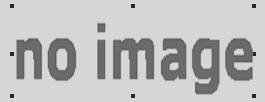
只要松开鼠标,一个窗口就会打开,可以通过点击"加载新图片..."按钮来安排所选择的图片。
图片分配之后,可以将其"嵌入"到 EBSILON Professional 中。
Professional 中。
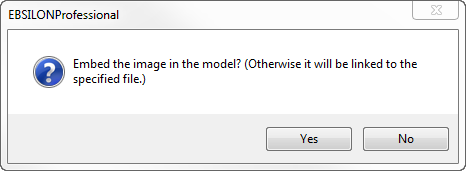
如果决定嵌入图片,它将被保存在.ebs文件中。否则,图片将只链接到原始文件。也可以通过点击"嵌入"按钮来决定是否在之后才嵌入图片。
通过不同的插值模式可以改变图片的质量。
图片可以插入到背景或前景层中。还可以设置元素的大小是否可以改变,在嵌入的情况下,是否应该自动更新。
可以通过透明度系数来改变表现的强度,该系数可以通过输入或借助滑块来设置。这使得图片即使在前景中也是透明的,这样后面的模型就可以被识别出来。
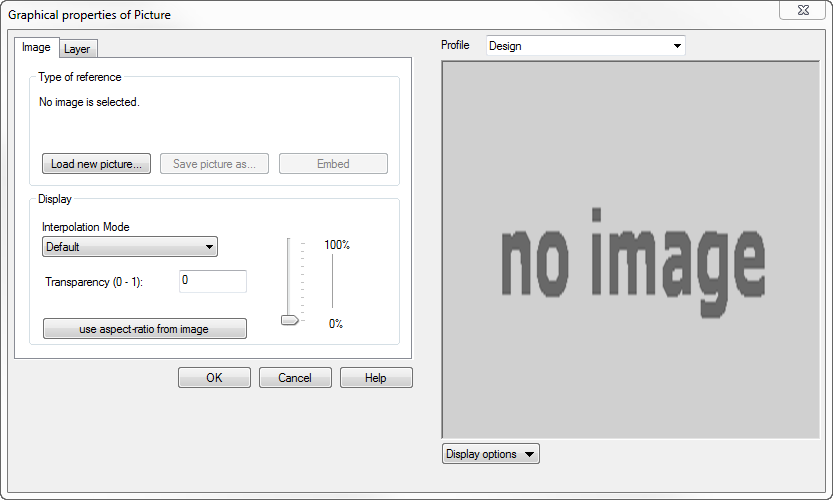
把图片作为图形元素代表了 OLE 对象位图的一种替代方式。通过在 EBSILON Professional 中直接集成图片,图片构建变得更快(通过GDI+的帮助优化图片构建),并且可以使用更广泛的图片类型。
Professional 中直接集成图片,图片构建变得更快(通过GDI+的帮助优化图片构建),并且可以使用更广泛的图片类型。
此外,还可以旋转或镜像图片类型的图形元素。
编辑图形对象的属性
可以更改图形对象的所有属性(背景色、位置、方向...)。
有几种方法可以打开"图形对象属性"窗口:
对话框的左边部分用于编辑对象的属性。
右边的部分是显示插入文档中的文本。
在窗口的下部有三个按钮:
在"轮廓"区域内,可以改变轮廓的
在"填充"区域内,可以更改对象背景的
在"图层"选项卡中,可以将对象分配给